Однією з багатьох чудових функцій Windows Home Server є можливість віддаленого доступу до вашого сервера та інших комп’ютерів у вашій мережі. Сьогодні ми показуємо вам кроки, щоб увімкнути віддалений доступ до домашнього сервера з будь-якого місця, де у вас є підключення до Інтернету.
Віддалений доступ на домашньому сервері Windows має безліч чудових функцій, таких як завантаження та завантаження файлів із спільних папок, доступ до файлів із машин у вашій мережі та віддалене керування машинами (на підтримуваних версіях ОС). Тут ми розглянемо основи його налаштування, вибору доменного імені та перевірки можливості підключення віддалено.
Налаштування віддаленого доступу на домашньому сервері Windows
Відкрийте консоль Windows Home Server і натисніть Налаштування.
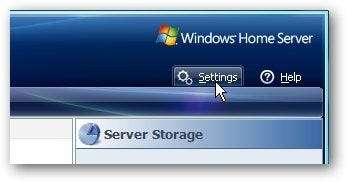
Далі виберіть Віддалений доступ, він вимкнений за замовчуванням, просто натисніть кнопку, щоб увімкнути його.
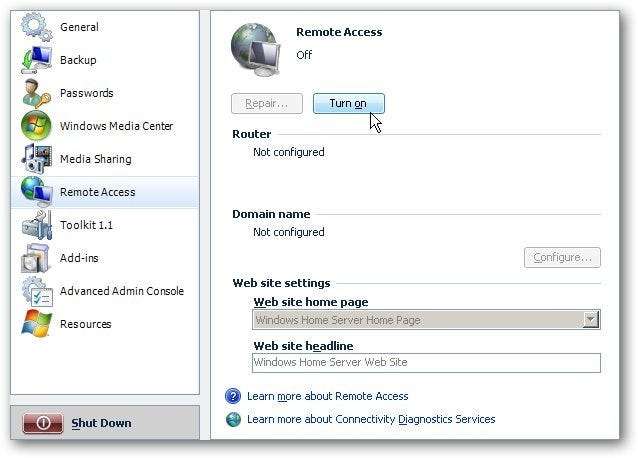
Зачекайте, поки ваш маршрутизатор налаштований на віддалений доступ, після завершення натисніть Далі. Зверніть увагу, що він увімкне UPnP. Якщо ви не хочете, щоб це було ввімкнено, ви можете вручну перенаправити правильні порти. Якщо у вас виникнуть проблеми з автоматичним налаштуванням маршрутизатора, ми в майбутньому ознайомимося з більш докладною інструкцією з усунення несправностей.
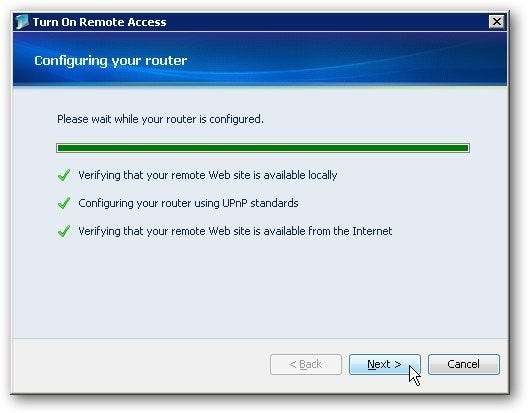
Маршрутизатор успішно налаштовано, і ми можемо перейти до наступного процесу налаштування нашого доменного імені.
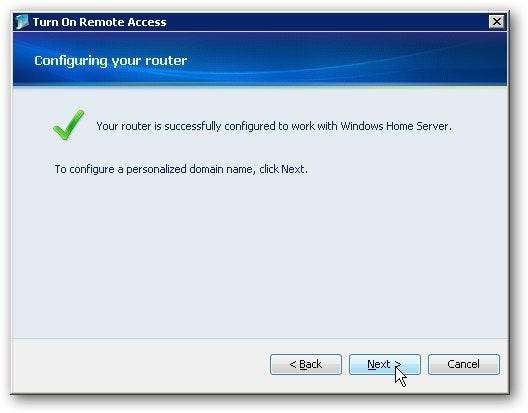
Запуститься майстер налаштування доменного імені. Зверніть увагу, що для його налаштування знадобиться ідентифікатор Windows Live ID - який, як правило, є вашою адресою гарячої пошти. Якщо у вас її ще немає, її можна отримати тут .

Введіть свою електронну адресу і пароль Live ID і натисніть Далі ...
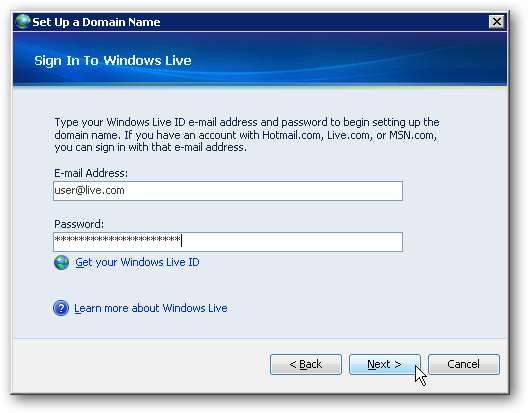
Прийміть Положення про конфіденційність домашнього сервера та Додаток до власних користувацьких доменів. Якщо вас турбує конфіденційність і ви хочете дізнатись більше про додаток домену, обов’язково прочитайте про це, перш ніж погоджуватися. У жодному твердженні немає нічого незвичайного, на що можна вказувати, але якщо ви вперше його налаштовуєте, добре переглянути інформацію.
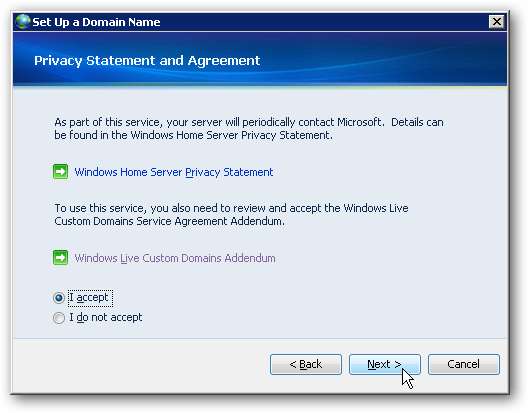
Тепер виберіть ім'я для домену. Вам слід вибрати те, що легко запам’ятати і ідентифікує ваш домашній сервер. Ім'я може містити до 63 символів, цифр, букв і дефісів ... і повинно починатися і закінчуватися літерою або цифрою. Коли ви зрозуміли ім’я, натисніть кнопку Підтвердити.
Примітка: Ви можете зареєструвати лише одне доменне ім’я на Live ID .
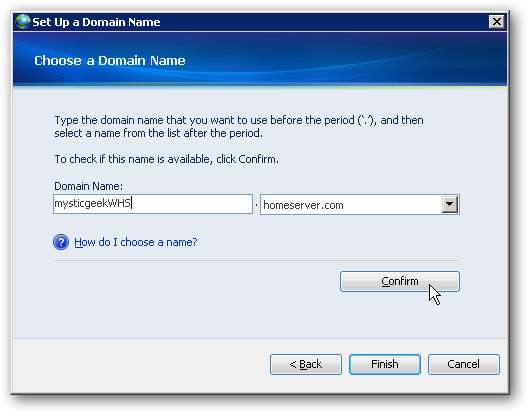
Якщо ім’я ще не прийнято, ви отримаєте повідомлення з підтвердженням про те, що Бог має піти.
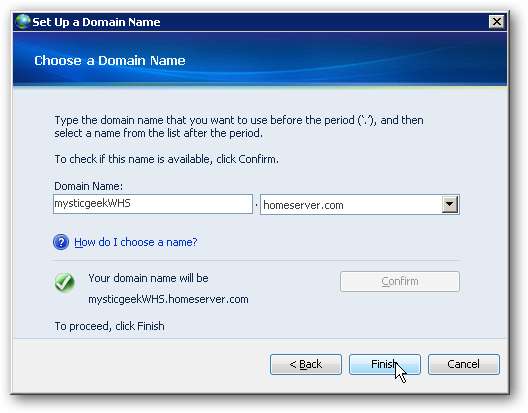
Майстер завершено, і тепер ви можете отримати доступ до домашнього сервера за вказаною URL-адресою.

Кілька інших речей, на які слід звернути увагу після того, як ви його налаштували ... у розділі Ім'я домену натисніть кнопку Деталі
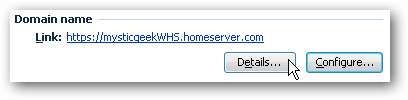
Що витягує інформацію про домен, і ви можете оновити дані, щоб перевірити, чи все працює правильно.
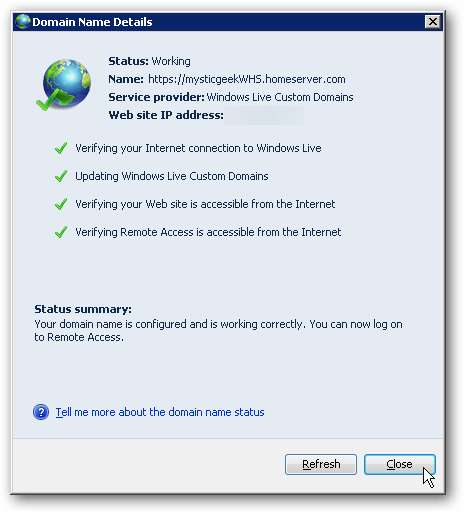
Або ви можете натиснути кнопку Налаштувати, а потім змінити або звільнити своє поточне доменне ім'я.
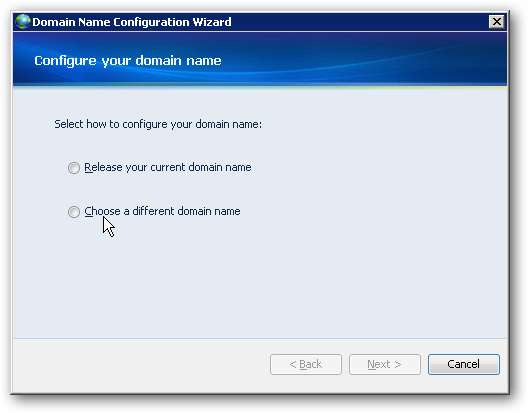
У розділі Налаштування веб-сайту ви можете змінити заголовок сторінки сайту на будь-який, який ви хочете.
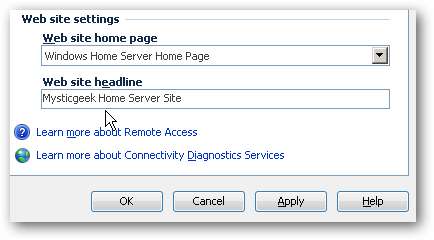
Віддалений доступ до домашнього сервера
Після того, як ви все налаштуєте для домену домашнього сервера, ви зможете отримати до нього доступ, коли ви будете далеко від дому. Просто введіть адресу домену, яку ви створили на попередніх кроках. Початкова сторінка досить нудна ... і щоб розпочати доступ до ваших даних, натисніть кнопку «Увійти» у верхньому правому куті.
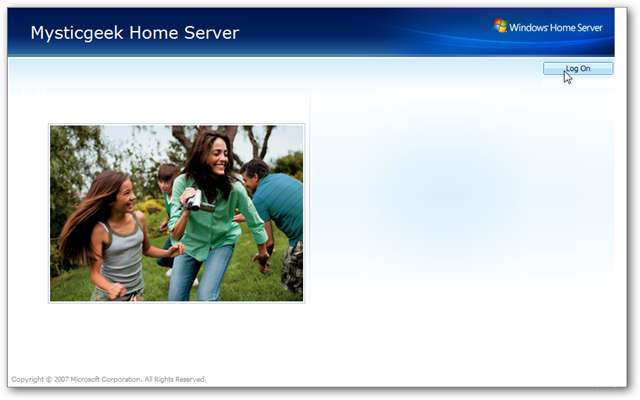
Потім введіть облікові дані домашнього сервера, щоб отримати доступ до ваших файлів, папок та мережевих комп’ютерів.
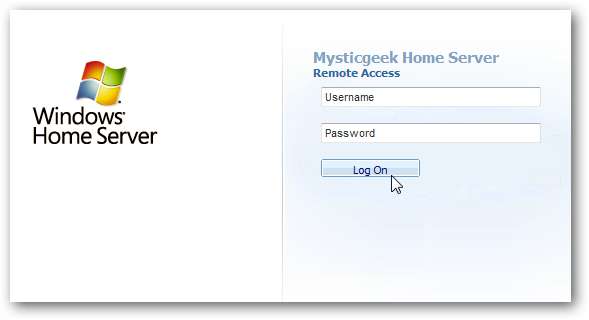
Однак ви не зможете ввійти в систему за допомогою облікового запису адміністратора, щоб захистити свою мережу.
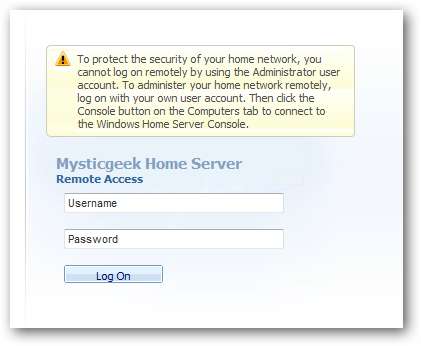
Увійшовши в систему, ви зможете отримати доступ до різних частин спільного доступу до домашнього сервера та мережевих комп’ютерів.
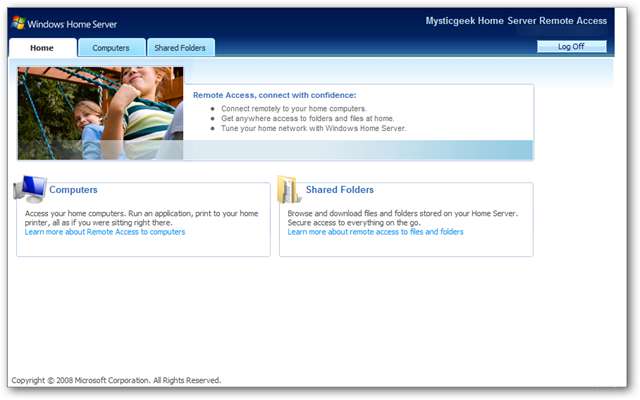
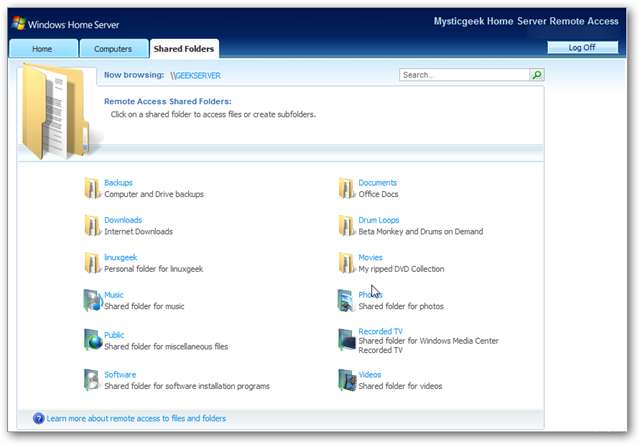
Висновок
Тепер, коли ви налаштували віддалений доступ, ви зможете легко отримувати доступ до файлів і керувати ними. Віддалений доступ до даних з домашнього сервера - це чудово, коли вам потрібно отримати певні файли, перебуваючи в дорозі. Веб-інтерфейс досить зрозумілий, найкраще працює в IE, оскільки потрібен ActiveX, і з ним легко та легко працювати. У наступних статтях ми розглянемо набагато більше, що стосується віддаленого доступу, включаючи більше доступних функцій, вирішення проблем із підключенням та надання доступу іншим користувачам.







